上一篇
数据安全🔒Win11分区加密解除方法详解,轻松取消磁盘加密操作流程
- 问答
- 2025-08-23 07:06:37
- 7
📢【2025年8月最新提醒】
微软近期对Win11的数据加密功能进行了优化,系统稳定性和操作便捷性有所提升,如果你因为性能考虑或不再需要加密而想解除磁盘加密,别担心!这篇指南将用最直白的语言+详细步骤教你安全操作,小白也能跟着走!(注意:操作前务必备份重要数据!)
🔍 先搞懂:Win11分区加密是什么?
Win11默认采用「BitLocker」加密功能(专业版及以上版本支持),它会对整个磁盘分区进行加密,防止数据被盗,但如果你觉得它拖慢系统速度,或磁盘已不再存敏感文件,解除加密是可行的。
⚠️ 解除前准备:
1️⃣ 备份数据:任何磁盘操作都有风险,提前把文件拷贝到云盘或移动硬盘!
2️⃣ 确认权限:需管理员账户登录,且知道BitLocker恢复密钥(绑定微软账户可查找)。
3️⃣ 保持电量:笔记本建议插电源,避免过程中断电导致数据损坏。
🛠️ 两种方法解除加密(任选其一)
通过系统设置关闭(推荐新手)
- 按
Win + I键打开设置 → 选择“隐私和安全性” → 点击“设备加密”。 - 如果磁盘已加密,会显示“设备加密”为开启状态 → 点击“关闭”按钮。
- 系统会提示“是否禁用加密?”→ 选择“解密驱动器” → 输入BitLocker恢复密钥(忘记可去微软官网账户查找)。
- 等待进度条完成!解密时间取决于数据量大小(可能几小时~半天),期间可正常用电脑但别重启❌。
用控制面板管理(兼容旧版操作)
- 搜索栏输入“控制面板” → 进入“系统和安全” → 点击“BitLocker驱动器加密”。
- 找到已加密的分区(比如C盘或D盘)→ 点击“关闭BitLocker”。
- 弹出提示框选择“解密驱动器” → 同样需输入恢复密钥确认身份。
- 耐心等待解密完成,中途不要强制中断!
❓常见问题答疑
Q:解密中途卡住了怎么办?
A:优先等待几小时,若长时间无进度可重启后重新操作,但务必先备份!
Q:找不到“设备加密”选项?
A:可能是你的版本为家庭版(不支持BitLocker),或设备已由厂商预加密(可联系客服)。

Q:解密后数据会消失吗?
A:不会!但操作前备份是铁律,防万一。
💡 最后小贴士
- 解密后磁盘性能可能轻微提升(尤其是老旧电脑),但安全性会降低,请根据需求权衡。
- 如果只是临时禁用,后续可重新加密(回到设置→设备加密→开启即可)。
- 遇到错误代码可尝试用「管理员模式运行命令提示符」输入:
manage-bde -off 盘符:(比如C盘就输入manage-bde -off C:)
✨ 解除Win11分区加密并不难,关键是备份+耐心!希望这篇指南能帮你轻松搞定~ 有疑问欢迎评论区交流!(注:操作请以最新Win11版本为准)
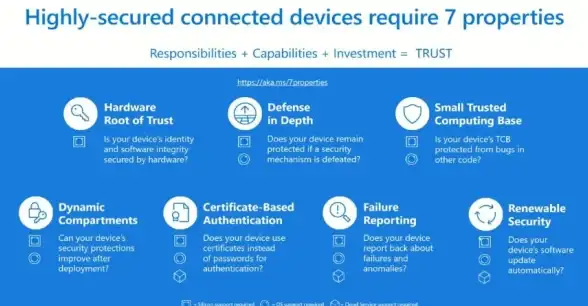
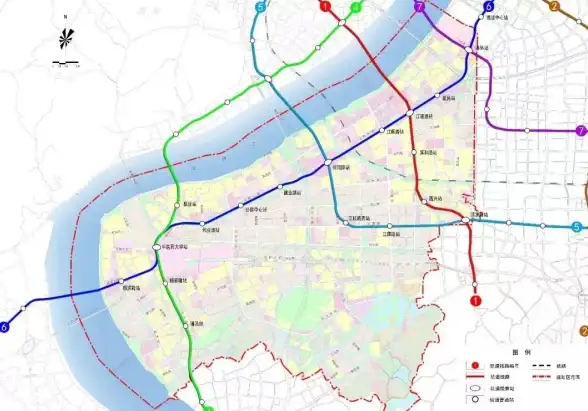
本文由 仉迎天 于2025-08-23发表在【云服务器提供商】,文中图片由(仉迎天)上传,本平台仅提供信息存储服务;作者观点、意见不代表本站立场,如有侵权,请联系我们删除;若有图片侵权,请您准备原始证明材料和公证书后联系我方删除!
本文链接:https://xdh.7tqx.com/wenda/702570.html




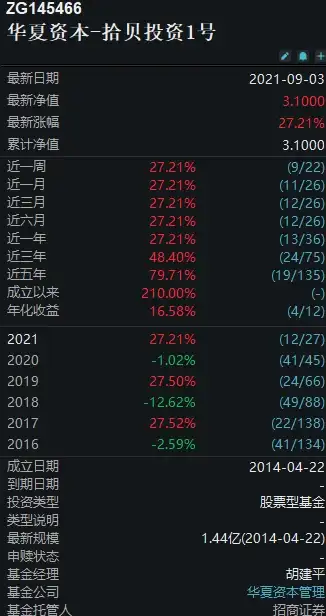


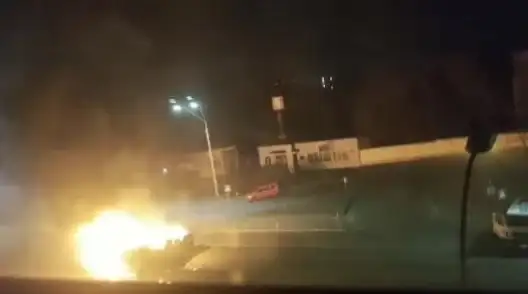

发表评论